1、首先在电脑上打开word2019,点击菜单栏上的“插入”菜单。
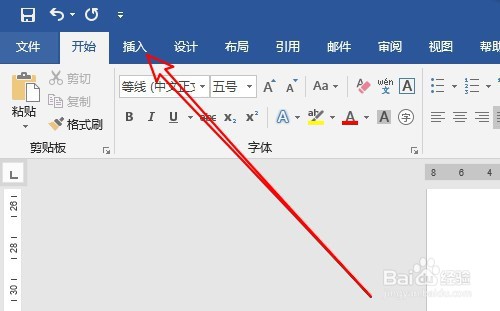
2、然后点击工具栏上的“文本框”的下拉按钮。

3、接着在弹出的菜单中点击要插入的文本框类型。

4、这时就可以在文档中插入一个文本框了。

5、右键点击刚刚插入的文本框,在弹出菜单中选择边框的图标。
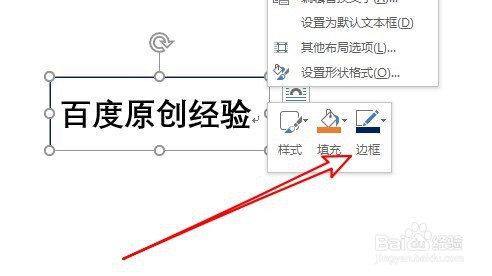
6、在弹出的下拉菜单中选择“无轮廓”的菜单。
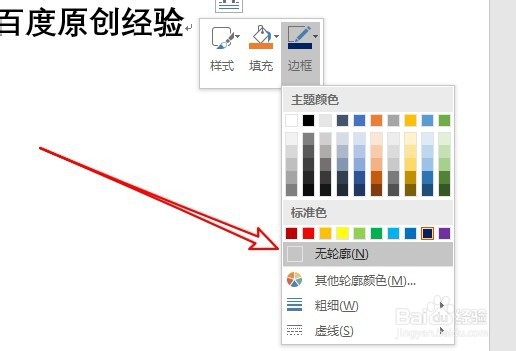
7、这样我们就可以把当前的文本框边框隐藏掉了。

8、总结:1、首先在电脑上打开word2019,点击菜单栏上的“插入”菜单。2、然后点击工具栏上的“文本框”的下拉按钮。3、接着在弹出的菜单中点击要插入的文本框类型。桃轾庾殇4、这时就可以在文档中插入一个文本框了。5、右键点击刚刚插入的文本框,在弹出菜单中选择边框的图标。6、在弹出的下拉菜单中选择“无轮廓”的菜单。7、这样我们就可以把当前的文本框边框隐藏掉了。